全部 文章 问答 分享 共找到52个相关内容

[文章] centos6.5 简单配置网络yum源
centos6.5本地yum源配置yum源国内镜像站点中科大的yum源:wgethttp://centos.ustc.edu.cn/CentOS-Base.repo搜狐的yum源:wgethttp://
[问答] centos运行jar包问题
-1.0.0.jar&命令运行jar包,也输出了Started App in 10.93 seconds (JVM running for 11.872),但是我用浏览器访问api接口却不行,centos
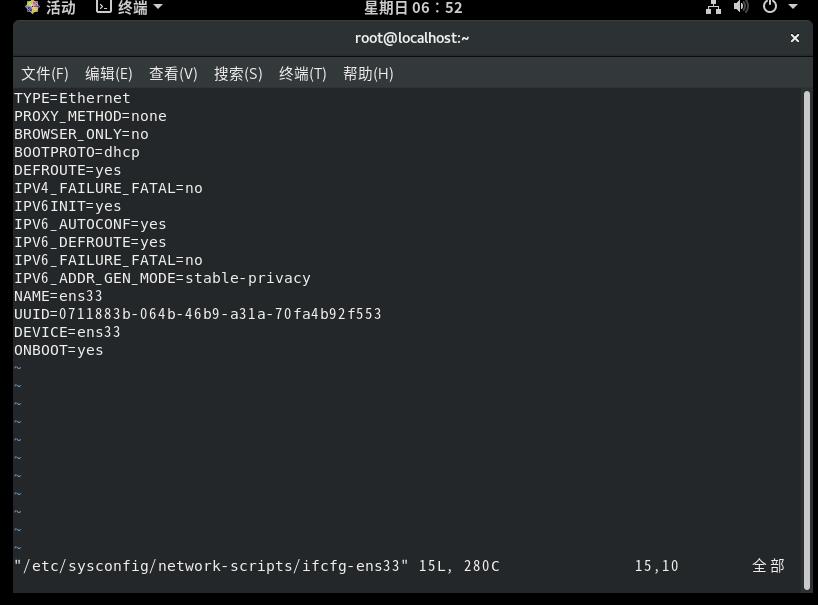
[文章] CentOS 8配置静态IP(固定IP地址)
CentOS8配置静态IP(固定IP地址)CentOS8以下的系统可以参考一下这篇https://blog.csdn.net/qq_38138069/article/details/809825271.

[文章] Centos安装locate
把自己csdn的博客搬来混点积分如果能给csdn的博客也带来点访问量就更好了https://blog.csdn.net/weixin_43976137/article/details/105199553Centos
2020-07-16 00:40
·
centos

[文章] CentOS安装jdk和tomcat(纯命令)
jdk的安装(放在哪个目录自己定)先去Oracle官网下载Linux版本的jdk,下载地址下载之后使用FTP工具,把压缩文件传到CentOS服务器上如图所示:然后解压压缩包:#*.tar.gz压缩文件的解压命令
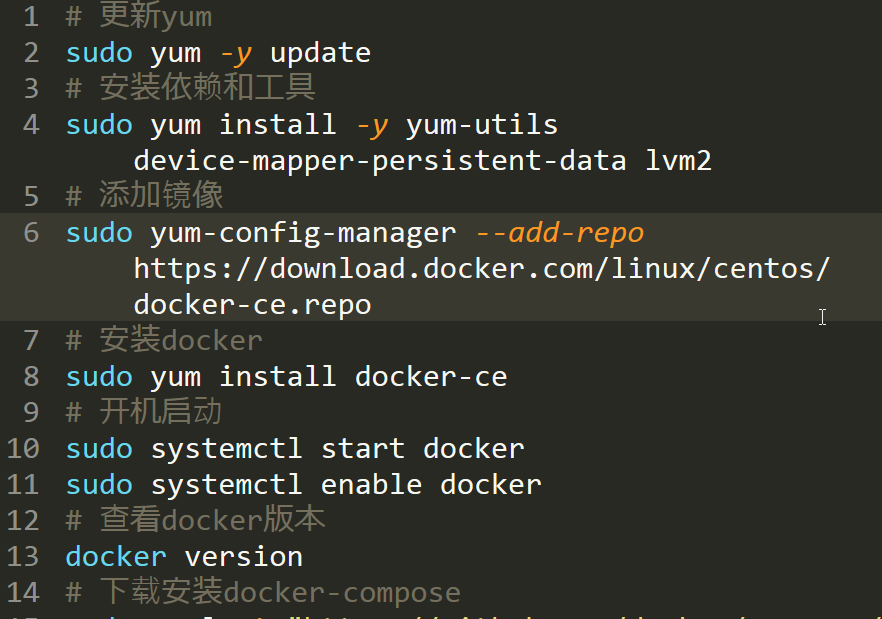
[文章] Centos7安装docker 无脑复制命令运行
sudoyum-yupdatesudoyuminstall-yyum-utilsdevice-mapper-persistent-datalvm2sudoyum-config-manager--add-repohttps://download.docker.com/linux/centos
2021-01-15 02:06
·
docker

[文章] Linux(CentOS发行版)LAMP配置
背景:电脑是mac,服务器是CentOS6.5==================================这样用起来也方便,mac自带的SSH,FTP都不用安装了,直接使用SSH的sFtp就可以了

[文章] CentOS系统信息查看与防火墙操作
uname-v#20~16.04.1-UbuntuSMPWedAug909:06:22UTC2017查看一下Linux系统发行版本cat/etc/redhat-releaseLinux防火墙操作开启关闭防火墙CentOS7
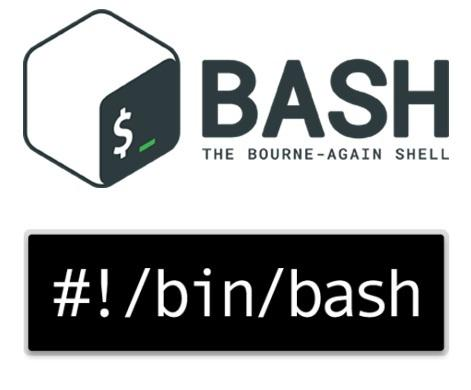
[文章] 配置iso镜像作为yum源安装软件
/run/user/42tmpfs378M0378M0%/run/user/0/dev/loop04.5G4.5G0100%/media/CentOS7查看/media/CentOS7中的文件[root
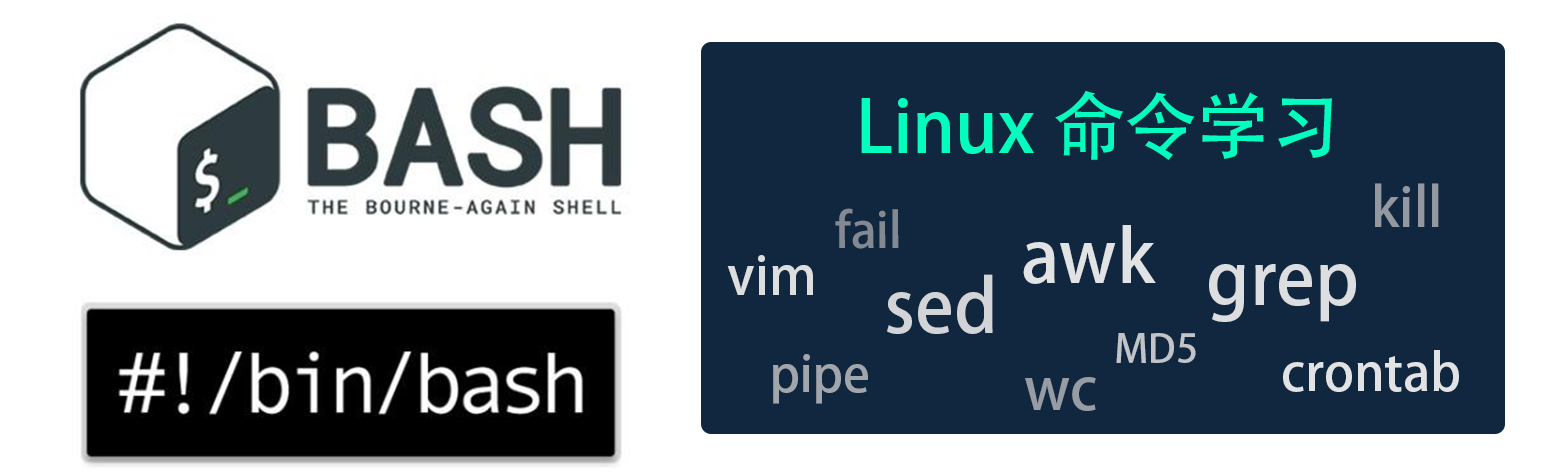
[文章] Centos7命令行安装Oracle11g
pwd=7pch提取码:7pch--来自百度网盘超级会员V6的分享开始安装Oracle1.查看Swap分区空间空间不能少于2GgrepSwapTotal/proc/meminfo2.修改CentOS系统标识由于

[文章] 在学习docker中记录的一些常用操作
Centos安装dockerDocker运行在CentOS7上,要求系统为64位、系统内核版本为3.10以上。
2020-07-16 14:59
·
docker

[文章] Centos 启动级别
一、查看默认启动级别以root用户进入Centosvim/etc/inittab“id:5:initdefault:”其中的5就是X-window,为默认的运行级别运行级别:0系统停止1单用户系统,不需要登陆2多用户系统但不支持NFS,命令行模式登陆3完整多用户模式,命令行模式登陆4未用5X11图形模式,图形模式登陆6重新启动系统这些可以在/etc/initab文件中可以看到0-6级的注释,代码段如下:#Defaultrunlevel.TherunlevelsusedbyRHSare:#0-halt(DoNOTsetinitdefaulttothis)#1-Singleusermode#2-Multiuser,withoutNFS(Thesameas3,ifyoudonothavenetworking)#3-Fullmultiusermode#4-unused#5-X11#6-reboot(DoNOTsetinitdefaulttothis)二、具体级别解释1.级别0系统停止。注意不要把该级别设置为默认模式,否则系统每次启动以后就会自动停止,无法进入。这个运行级别主要用于关闭任务,在rc0.d目录下的各个连接命令都是此级别的命令。在关闭时,这些命令逐个执行。它们将杀掉所有进程、关闭虚拟内存和交换文件、卸载文件系统和交换分区。关机操作在DOS下和Linux下截然不同。在DOS提示符下,可以很放心地直接关闭电源。但是,在Linux下不能这么做。Linux的文件系统在启动时被装入,在关闭时要被卸载。这种差别正是Linux强大功能的前提。在Linux下,要通过输入命令shutdown加上参数来关闭、重启计算机或者通过按下热键“Ctrl”+“Alt”+“Del”来重新启动。2.级别1单用户模式。该模式只能许可一个用户从本地计算机上登录rc1.d目录下的所有文件与此运行级别相连。此运行级别一般用于系统管理与维护,如:给Linux系统升级,安装新软件等等。在此模式下,只能由管理员进入而其他用户无法登录。因为在启动时,文件系统被加载但是网络却没有被加载,无法通过网络登录。3.级别2多用户模式。用户可以通过网络进行登录。在不支持网络的情况下该模式和模式3是相的,rc2.d目录下所有文件与此级别相连。4.级别3完全多用户模式。这是缺省的运行模式,在此模式下所有网络服务程序一起运行。rc3.d录下的文件与此级别相连。5.级别4未使用模式,rc4.d目录与此级别相连。这一级别是用户自定义的运行级别,用户可以根需要自己定义。如果想运行此级别的话,必须在rc3.d目录下放入连接文件,就像其他rc*.d目录下的文件,并指明是启动还是终止进程。6.级别5在Linux下运行XWindow就是使用这一级别。在此级别下除了因特网的域名服务器的named与级别3不同,其余的都相同。7.级别6这是个重新启动系统的运行级别。rc6.d目录与此级别相连。既然是重新启动也就是关闭当前系统,但不关闭电源,所以此目录下的连接与级别为0的在rc0.d下的连接基本相同。不同之处在于,虽然它们都执行halt(关闭)命令,但是给halt传递的参数不一样,因而级别6能够重新启动系统。三、修改默认系统允许等级修改文件vim/etc/inittab在inittab文件中,找到“id:5:initdefault:”这一行。5就是现在的启动级别,然后把5改为3。修改之后是:“id:3:initdefault:”。然后保存退出。
2020-07-16 01:28
·
centos
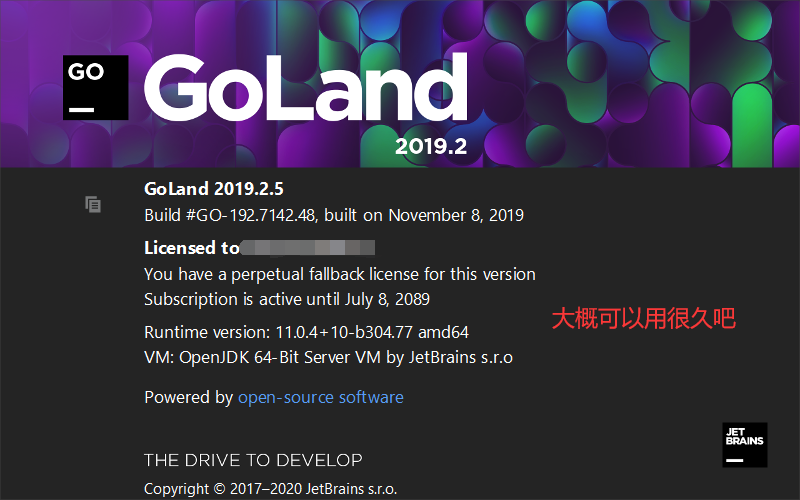
[文章] Linux挂载空闲数据盘
列出所有可用块设备的信息NAMEMAJ:MINRMSIZEROTYPEMOUNTPOINTsda8:0040G0disk├─sda18:101G0part/boot└─sda28:2039G0part├─centos-root253
2021-02-05 17:43
·
Linux
[问答] 服务器运维的问题
实体机Centos服务器,固定了ip,把服务器放到公司之后,ssh也无法连接到服务器,路由器的管理页面登录不上去,网络是路由器桥接的,求问可能问题
2019-11-21 13:46
·
CentOS

[文章] 安装、卸载和配置Docker
下面是在centos7系统中安装最新版Docker的步骤:sudoyuminstall-yyum-utilssudoyum-config-manager\--add-repo\https://download.docker.com
2020-06-21 11:06
·
Docker
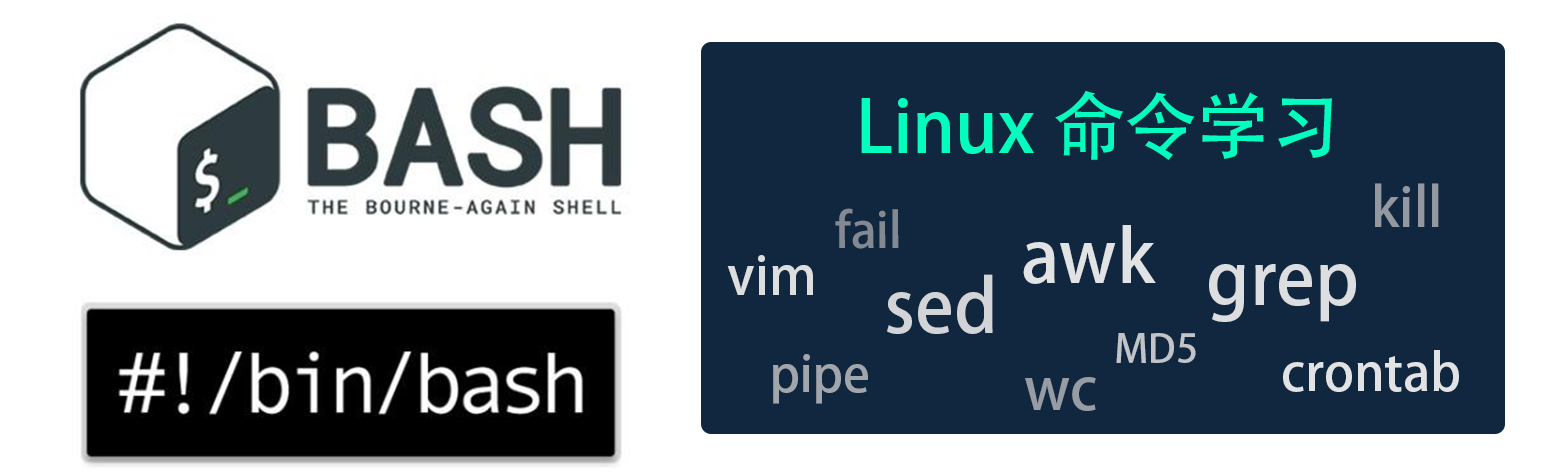
[文章] Linux离线安装gcc和gcc-c++
安装gcc获取离线安装包注:如需各种rpm包可以从这两个个地方获取:http://mirrors.163.com/centos/6/os/x86_64/Packages/http://mirrors.aliyun.com
2021-11-12 01:03
·
Linux运维
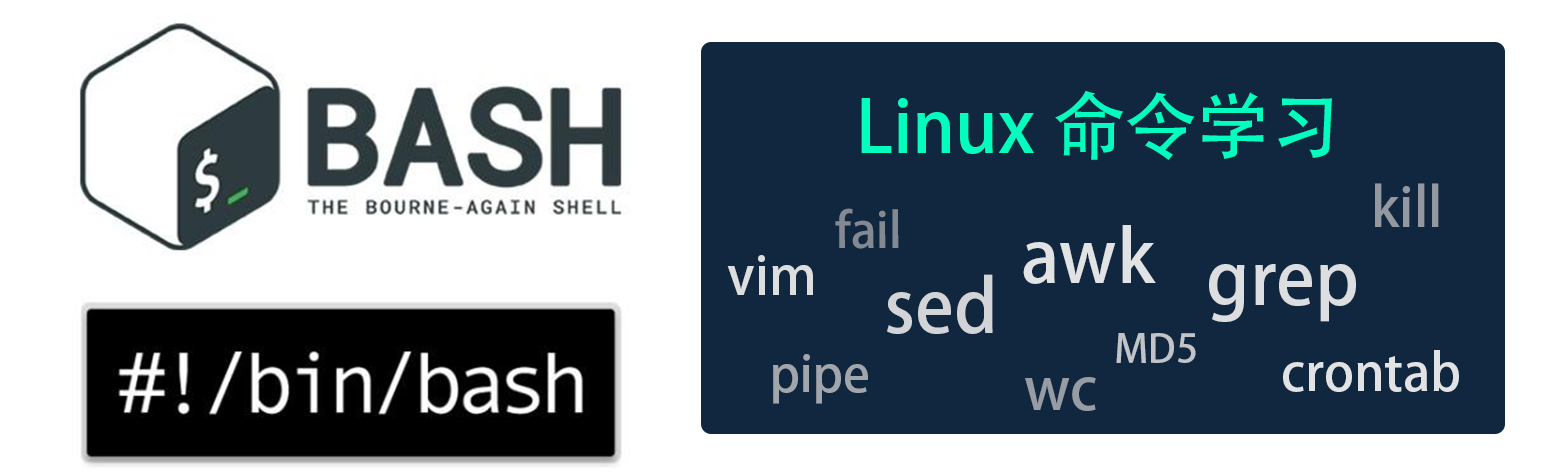
[文章] linux系统查看命令(常用)
查看系统版本信息#lsb_release-a有的linux系统里面没有这个命令#可以使用cat/etc/centos-release查看[root@ncayu618~]#lsb_release-aLSBVersion
[问答] docker-compose : " network : host "
PS:
1、我发现 Ubuntu 输入 docker 、如果没有安装会提示,使用命令安装 ,centos 则不会诶

[文章] docker基础
Docker1.Docker安装&卸载安装#下载docker-ce的repo(仓库)curl<https://download.docker.com/linux/centos/docker-ce.repo
2021-11-18 21:01
·
docker

[文章] docker基础
Docker1.Docker安装&卸载安装#下载docker-ce的repo(仓库)curl<https://download.docker.com/linux/centos/docker-ce.repo
2021-11-18 21:04
·
docker
[问答] 服务器(进来聊聊)
同学们有什么好用的服务器推荐吗当前只用过centos7虚拟机没有接触过服务器想去玩一下想问一下大家有什么好用的可以推荐一下也可以说一下服务器的一些坑、避免踩坑服务器对网络的要求学生一般该怎么买、几核几G
2020-09-21 09:35
·
服务器
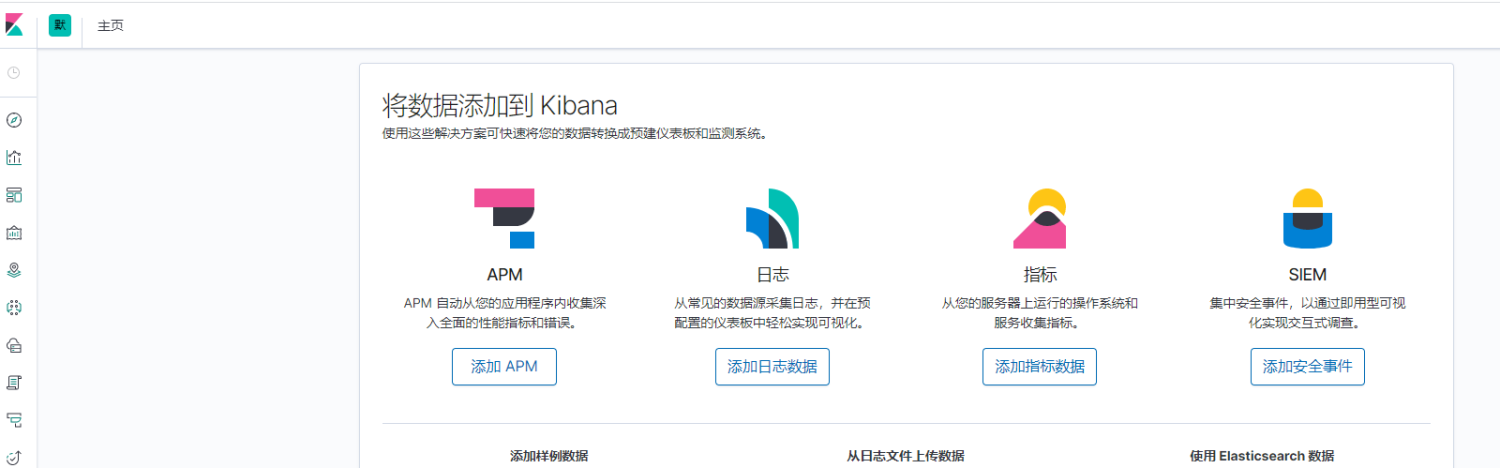
[文章] java微服务开发(基础环境篇)
+Ubuntu16+我使用的是centos7.7基础环境配置本次演示使用centos7作为演示centos7下载地址:链接安装Linux下载上面提供的镜像在VMware里的前置安装请百度:地址建议cpu

[文章] Centos7安装Mysql5.7
第一步Mysql的安装下载并安装MySQL官方的YumRepositorywget-i-chttp://dev.mysql.com/get/mysql57-community-release-el7-10.noarch.rpm使用上面的命令就直接下载了安装用的YumRepository,大概25KB的样子,然后就可以直接yum安装了。yum-yinstallmysql57-community-release-el7-10.noarch.rpm之后就开始安装MySql服务器yum-yinstallmysql-community-server这步可能会花些时间,安装完成后就会覆盖掉之前的mariadb。至此MySQL就安装完成了,然后是对MySQL的一些设置。2MySQL数据库设置首先启动MySQLsystemctlstartmysqld.service查看MySQL运行状态,运行状态如图:systemctlstatusmysqld.service此时MySQL已经开始正常运行,不过要想进入MySQL还得先找出此时root用户的密码,通过如下命令可以在日志文件中找出密码:grep"password"/var/log/mysqld.log如下命令进入数据库:mysql-uroot-p输入初始密码,此时不能做任何事情,因为MySQL默认必须修改密码之后才能操作数据库:ALTERUSER'root'@'localhost'IDENTIFIEDBY'newpassword';这里有个问题,新密码设置的时候如果设置的过于简单会报错:原因是因为MySQL有密码设置的规范,具体是与validate_password_policy的值有关:MySQL完整的初始密码规则可以通过如下命令查看:mysql>SHOWVARIABLESLIKE'validate_password%';+--------------------------------------+-------+|Variable_name|Value|+--------------------------------------+-------+|validate_password_check_user_name|OFF||validate_password_dictionary_file|||validate_password_length|4||validate_password_mixed_case_count|1||validate_password_number_count|1||validate_password_policy|LOW||validate_password_special_char_count|1|+--------------------------------------+-------+7rowsinset(0.01sec)密码的长度是由validate_password_length决定的,而validate_password_length的计算公式是:validate_password_length=validate_password_number_count+validate_password_special_char_count+(2*validate_password_mixed_case_count)设置密码安全级别setglobalvalidate_password_policy=0;设置密码最小长度setglobalvalidate_password_length=1;但此时还有一个问题,就是因为安装了YumRepository,以后每次yum操作都会自动更新,需要把这个卸载掉:yum-yremovemysql57-community-release-el7-10.noarch;此时才算真的完成了。

[文章] Centos 搜索命令 whereis 、which 、locate
把自己csdn的博客搬来混点积分如果能给csdn的博客也带来点访问量就更好了https://blog.csdn.net/weixin_43976137/article/details/1051987741.whereis功能说明:查找文件语法:whereis[-bfmsu][-B<目录>…][-M<目录>…][-S<目录>…][文件…]参数: -b 只查找二进制文件。 -B<目录> 只在设置的目录下查找二进制文件。 -f 不显示文件名前的路径名称。 -m 只查找说明文件。 -M<目录> 只在设置的目录下查找说明文件。 -s 只查找原始代码文件。 -S<目录> 只在设置的目录下查找原始代码文件。 -u 查找不包含指定类型的文件。简单示例:[root@iz2zeg82gif8kh36d4cm5mz~]#whereislsls:/usr/bin/ls/usr/share/man/man1/ls.1.gz[root@iz2zeg82gif8kh36d4cm5mz~]#whereis-mlsls:/usr/share/man/man1/ls.1.gz[root@iz2zeg82gif8kh36d4cm5mz~]#2.which功能说明:使用which命令,就可以看到某个系统命令是否存在,以及执行的到底是哪一个位置的命令。which区别于find在于只是查找命令要查找which命令的位置和whereis的区别是whereis命令只能用于程序名的搜索,而且只搜索二进制文件(参数-b)、man说明文件(参数-m)和源代码文件(参数-s)。如果省略参数,则返回所有信息。简单示例:[root@iz2zeg82gif8kh36d4cm5mz~]#whichlsaliasls='ls--color=auto'/usr/bin/ls3.locateCentos安装locatelocate命令其实是find-name的另一种写法,但是要比后者快得多,原因在于它不搜索具体目录,而是搜索一个数据库/var/lib/locatedb,这个数据库中含有本地所有文件信息。Linux系统自动创建这个数据库,并且每天自动更新一次,所以使用locate命令查不到最新变动过的文件。为了避免这种情况,可以在使用locate之前,先使用updatedb命令,手动更新数据库。参数:-b:只显示基目录是指定格式的文件;-c:显示符合指定格式的文件个数;-i:忽略大小写;-l:限制文件查询的个数;-w:全路径匹配简单示例://显示基目录:-b[root@iz2zeg82gif8kh36d4cm5mz~]#locate-bhttpd/etc/httpd/etc/httpd/conf/httpd.conf/etc/logrotate.d/httpd/etc/sysconfig/httpd/usr/lib/systemd/system/httpd.service/usr/lib/tmpfiles.d/httpd.conf/usr/lib64/httpd/usr/libexec/initscripts/legacy-actions/httpd/usr/sbin/httpd/usr/share/httpd/usr/share/doc/httpd-2.4.6/usr/share/doc/httpd-tools-2.4.6/usr/share/doc/httpd-2.4.6/httpd-dav.conf/usr/share/doc/httpd-2.4.6/httpd-default.conf/usr/share/doc/httpd-2.4.6/httpd-info.conf/usr/share/doc/httpd-2.4.6/httpd-languages.conf/usr/share/doc/httpd-2.4.6/httpd-manual.conf/usr/share/doc/httpd-2.4.6/httpd-mpm.conf/usr/share/doc/httpd-2.4.6/httpd-multilang-errordoc.conf/usr/share/doc/httpd-2.4.6/httpd-vhosts.conf/usr/share/man/man8/httpd.8.gz/var/cache/httpd/var/log/httpd//显示指定格式的文件个数:-c[root@iz2zeg82gif8kh36d4cm5mz~]#locate-chttpd496时隔几个月来水一篇博客
2020-07-16 00:43
·
centos

[文章] centos 查看端口占用及关闭端口
[root@iz2zeg82gif8kh36d4cm5mzPyCharmProjects]#lsof-i:8000//查看端口8000是否被占用COMMANDPIDUSERFDTYPEDEVICESIZE/OFFNODENAMEpython323848root5uIPv43305730t0TCP*:irdmi(LISTEN)[root@iz2zeg82gif8kh36d4cm5mzPyCharmProjects]#kill-923848//杀死PID为23848的进程
2020-07-15 19:19
·
centos

[文章] centos6.5查看SELinux状态及关闭
1.查看selinux的状态getenforce命令是单词get(获取)和enforce(执行)连写,可查看selinux状态,与setenforce命令相反setenforce命令则是单词set(设置)和enforce(执行)连写,用于设置selinux防火墙状态,如:setenforce0用于关闭selinux防火墙,但重启后失效[root@localhost~]#getenforceEnforcingsestatus:查看当前系统上面SELinux的策略,运行模式等信息[root@localhost~]#sestatusSELinuxstatus:enabledSELinuxfsmount:/sys/fs/selinuxSELinuxrootdirectory:/etc/selinuxLoadedpolicyname:targetedCurrentmode:enforcingModefromconfigfile:enforcingPolicyMLSstatus:enabledPolicydeny_unknownstatus:allowedMaxkernelpolicyversion:28SELinuxstatus:selinux防火墙的状态,enabled表示启用selinux防火墙Currentmode:selinux防火墙当前的安全策略,enforcing表示强2.关闭SElinux2.1临时关闭(不用重启即可生效)setenforce0:用于关闭selinux防火墙,但重启后失效[root@localhost~]#setenforce0[root@localhost~]#sestatusSELinuxstatus:enabledSELinuxfsmount:/sys/fs/selinuxSELinuxrootdirectory:/etc/selinuxLoadedpolicyname:targetedCurrentmode:permissiveModefromconfigfile:enforcingPolicyMLSstatus:enabledPolicydeny_unknownstatus:allowedMaxkernelpolicyversion:28setenforce0##设置SELinux成为permissive模式2.2SElinux的三种模式-enforcing:强制模式:代表SELinux运作中,且已经正确的开始限制domain/type了-permissive:宽容模式:代表SELinux运作中,不过仅会有警告讯息并不会实际限制-disabled:关闭:SELinux并没有实际运作2.3永久关闭SELinux(需重启生效)打开selinux配置文件[root@localhost~]#vim/etc/selinux/config将SELINUX=enforcing改为SELINUX=disabled,保存后退出#ThisfilecontrolsthestateofSELinuxonthesystem.#SELINUX=cantakeoneofthesethreevalues:#enforcing-SELinuxsecuritypolicyisenforced.#permissive-SELinuxprintswarningsinsteadofenforcing.#disabled-NoSELinuxpolicyisloaded.SELINUX=enforcing#SELINUXTYPE=cantakeoneofthreetwovalues:#targeted-Targetedprocessesareprotected,#minimum-Modificationoftargetedpolicy.Onlyselectedprocessesareprotected.#mls-MultiLevelSecurityprotection.SELINUXTYPE=targeted重启root@localhost~]#reboot验证状态[root@localhost~]#/usr/sbin/sestatusSELinuxstatus:disabled[root@localhost~]#getenforceDisabled至此selinux关闭完成
2020-07-15 19:20
·
centos

[文章] Centos6.5中安装和配置vsftp
一、vsftp安装篇#安装vsftpdyum-yinstallvsftpd#启动servicevsftpdstart#开启启动chkconfigvsftpdon二、vsftp相关命令之服务篇#启动ftp服务servicevsftpdstart#查看ftp服务状态servicevsftpdstatus#重启ftp服务servicevsftpdrestart#关闭ftp服务servicevsftpdstop三、vsftp配置篇#进入vsftpd配置文件vim/etc/vsftpd/vsftpd.conf#禁止匿名用户anonymous登录anonymous_enable=NO#允许本地用户登录local_enable=YES#让登录的用户有写权限(上传,删除)write_enable=YES#默认umasklocal_umask=022#把传输记录的日志保存到/var/log/vsftpd.logxferlog_enable=YESxferlog_file=/var/log/vsftpd.logxferlog_std_format=NO#允许ASCII模式上传ascii_upload_enable=YES#允许ASCII模式下载ascii_download_enable=YES#使用20号端口传输数据connect_from_port_20=YES#欢迎标语ftpd_banner=Welcometousemytestftpserver.#接下来的三条配置很重要#chroot_local_user设置了YES,那么所有的用户默认将被chroot,#也就用户目录被限制在了自己的home下,无法向上改变目录。#chroot_list_enable设置了YES,即让chroot用户列表有效。#★超重要:如果chroot_local_user设置了YES,那么chroot_list_file#设置的文件里,是不被chroot的用户(可以向上改变目录)#★超重要:如果chroot_local_user设置了NO,那么chroot_list_file#设置的文件里,是被chroot的用户(无法向上改变目录)chroot_list_enable=YES#touch/etc/vsftpd/chroot_list新建chroot_list_file=/etc/vsftpd/chroot_listuse_localtime=YES#以standalone模式在ipv4上运行listen=YES#PAM认证服务名,这里默认是vsftpd,在安装vsftpd的时候已经创建了这个pam文件,#在/etc/pam.d/vsftpd,根据这个pam文件里的设置,/etc/vsftpd/ftpusers#文件里的用户将禁止登录ftp服务器,比如root这样敏感的用户,所以你要禁止别的用户#登录的时候,也可以把该用户追加到/etc/vsftpd/ftpusers里。pam_service_name=vsftpd#重启vsftpdservicevsftpdrestart四、vsftp用户篇#创建用户useradd-d/home/webapps/www.xxx.com-s/sbin/nologin-Mhzh1990#设置用户到文件夹chown-Rusername/home/webapps/www.xxx.com/public#设置权限chown-R777/home/webapps/www.xxx.com/public#添加密码passwdhzh1990->密码->确认密码
2020-07-16 01:36
·
centos
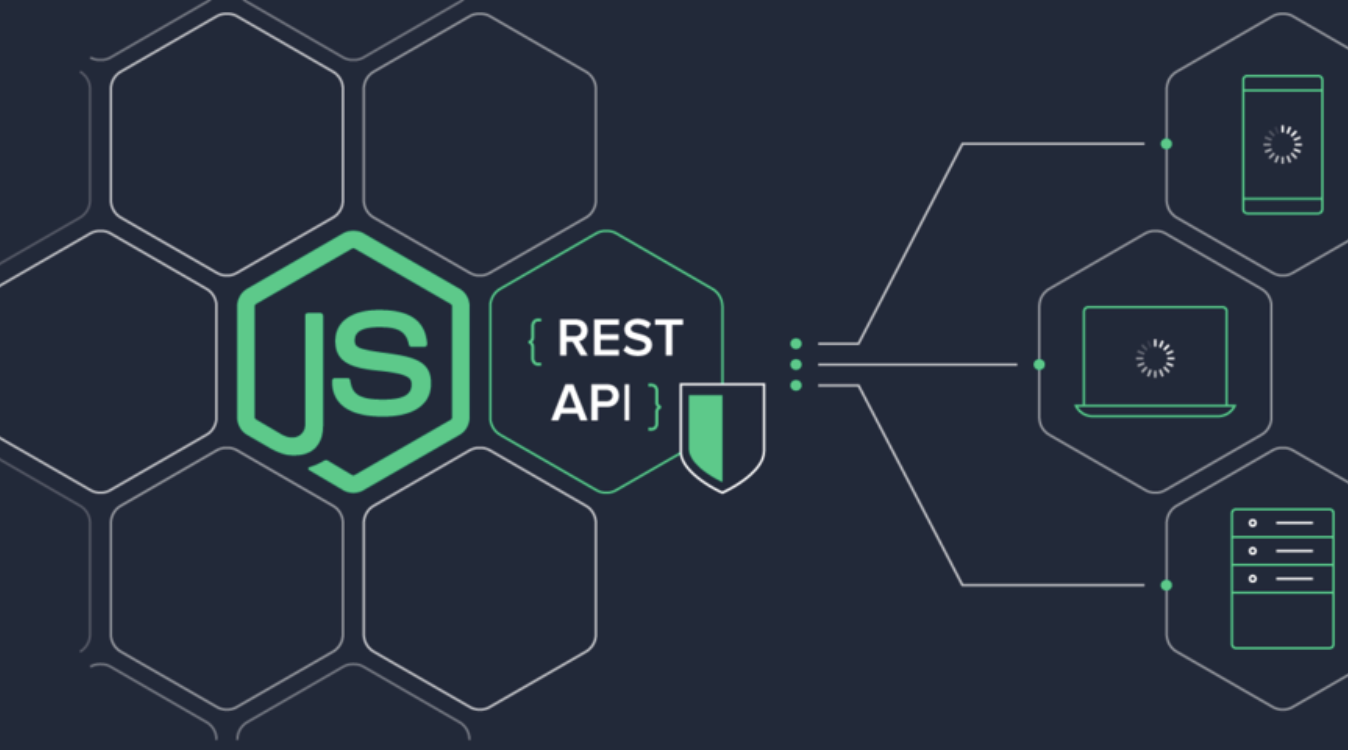
[文章] 博客系统前端nuxt构建docker镜像失败修复
升级node我的环境centos。那就下载对应系统的node。到这里下载Linux的。https://nodejs.org/en/download/我下载了一个16版本的。上传到服务器。进行解压。
- 1
- 2

